Zaczynaj #
Wybierz bramkę płatniczą, taką jak PayPal, z polem wejściowym Metoda płatności i ułatw użytkownikom zasady płatności.
Wykonaj poniższy proces krok po kroku, jak dokonać płatności:
Krok -> 1 #
Szukaj Metoda płatności=> Upuszczać Pole wejściowe
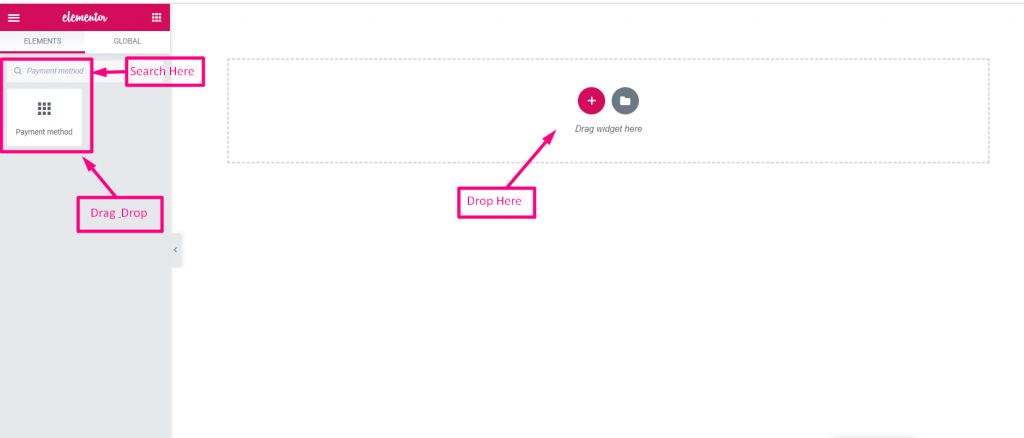
Krok -> 2 #
- Upuścić Pole tekstowe i przycisk Prześlij
- Teraz skopiuj wybraną nazwę: Tekst Mf
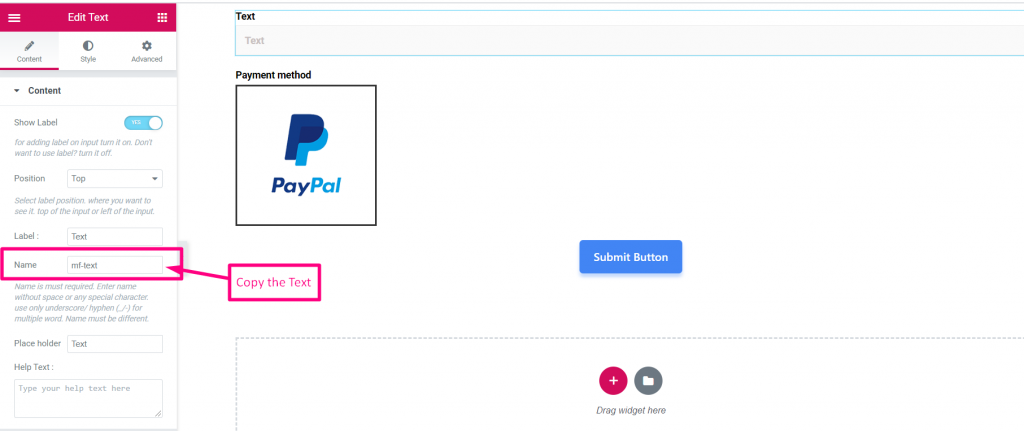
Krok -> 3 #
- Wybierz Metodę Płatności
- Wklej nazwę tekstową do zintegrowanego pola
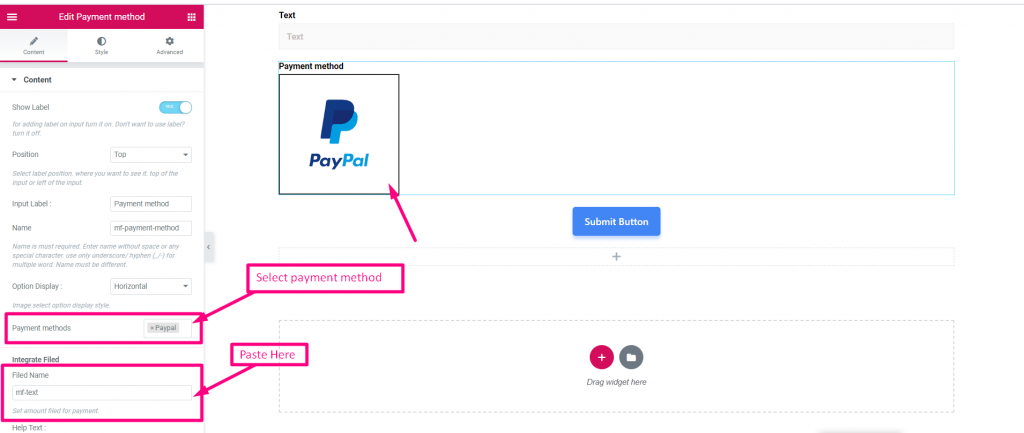
Krok -> 4 #
- Ustal kwotę
- Kliknij „Prześlij”
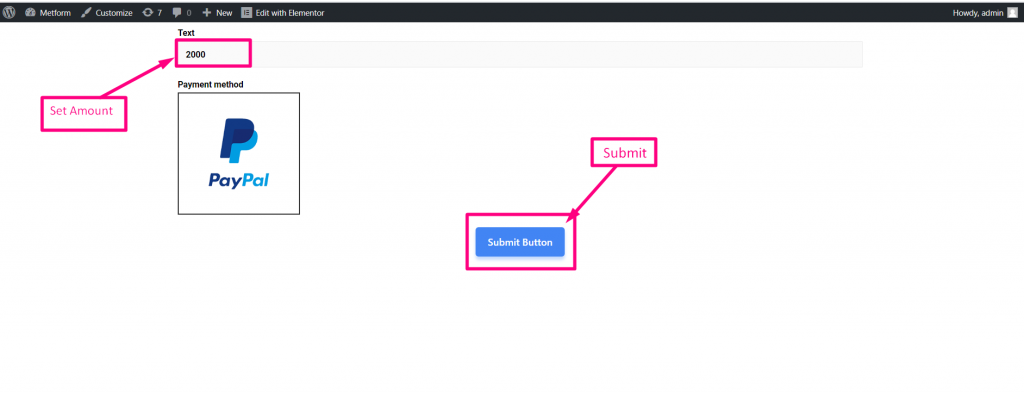
Krok -> 5 #
Zaloguj się na swoje konto PayPal
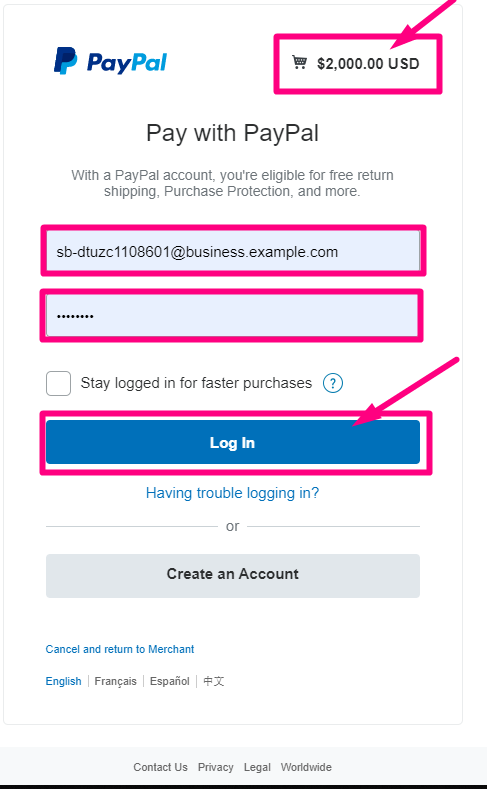
Krok -> 6 #
- Wybierz rodzaj płatności
- Kliknij „Zapłać teraz”
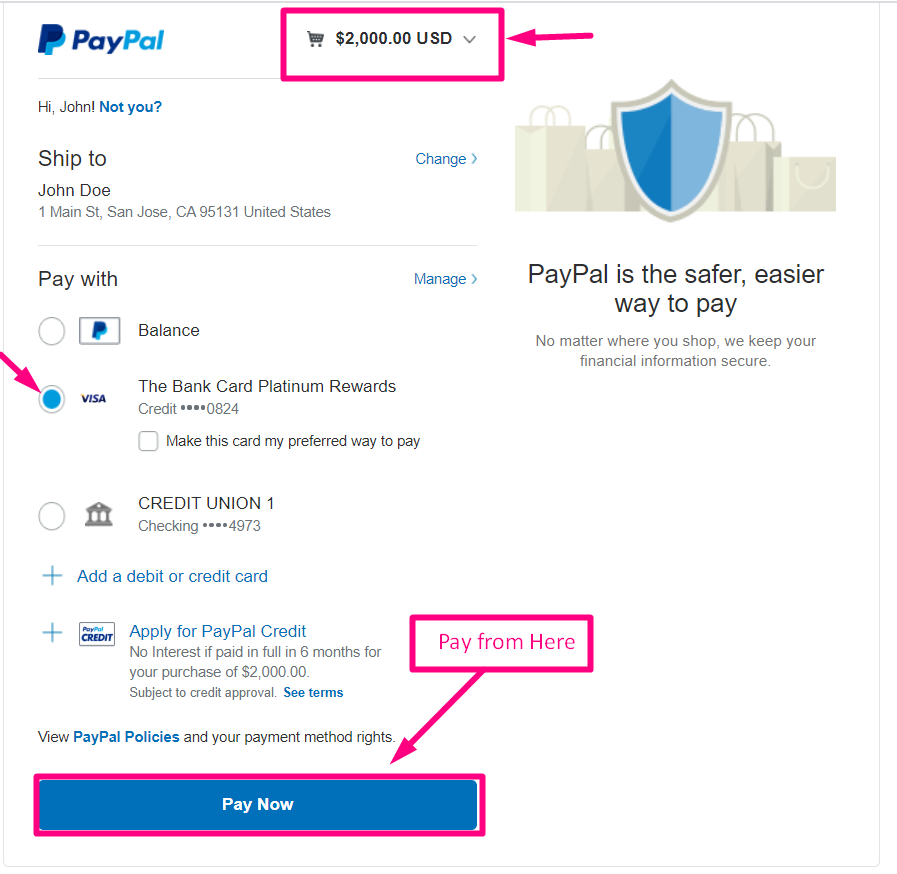
Potwierdzenie wysłane na Twój adres e-mail
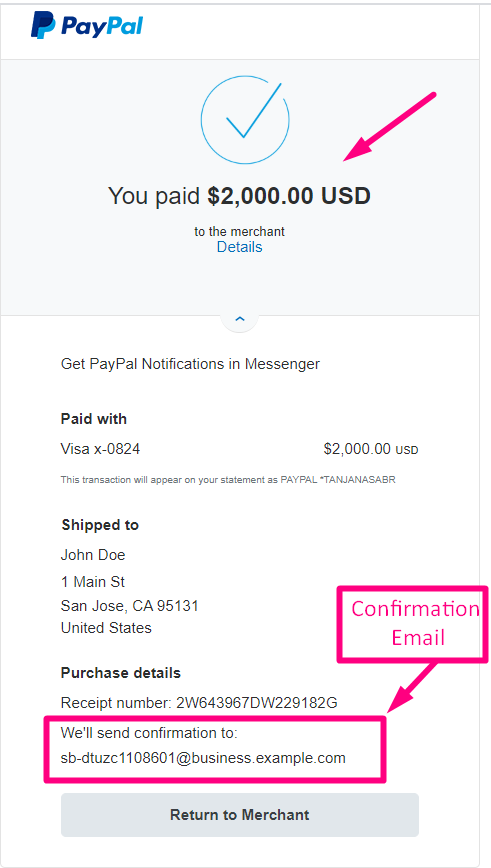
| Opcje | Opis |
|---|---|
| Pokaż etykietę | Włącz/wyłącz etykietę. |
| Pozycja | Domyślny: Szczyt Wybierz położenie etykiety. gdzie chcesz to zobaczyć. u góry lub na lewo od wejścia. |
| Etykieta wejściowa | Wpisz tekst etykiety. |
| Nazwa | Imię i nazwisko jest wymagane. Wpisz nazwę bez spacji i znaków specjalnych. w przypadku wielu słów używaj tylko podkreślenia/łącznika (_/-). Nazwa musi być inna. |
| Wyświetlanie opcji | Wyświetlanie Przełącz wybór opcji Poziomo Lub Pionowo |
| Metoda płatności | Wybierz metodę płatności z listy rozwijanej. Na przykład: PayPal lub Stripe |
| Tekst pomocy | Wpisz tekst, który będzie wyświetlany pod widżetem. |
| Zintegruj plik | Nazwa pola: Ustaw pole kwoty do zapłaty. |
| Wymagany | Domyślny: NIE Przełącz tę opcję, aby była wymagana. Użytkownicy nie mogą przesłać formularzy bez wypełnienia wymaganych pól. |
| Logika warunkowa | Pokaż/ukryj to pole w oparciu o określone kryteria. |



